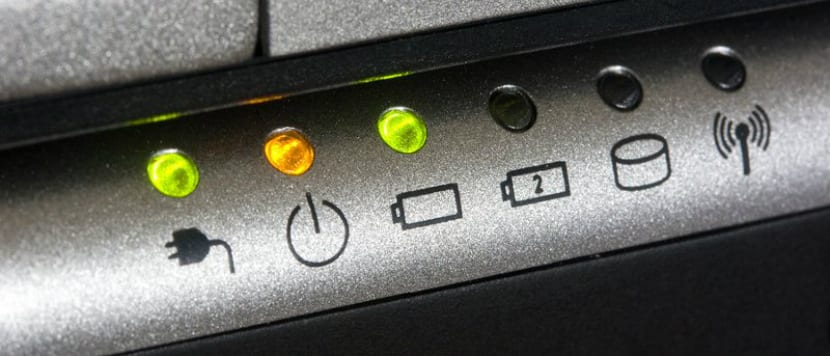
Si Вие сте потребител на лаптоп, този инструмент може да бъде от голяма помощ. Сърфирайки в мрежата попаднах на тази страхотна програма, която нарича "Инструмент за пестене на енергия"е усъвършенстван мениджър на захранването за Linux Той се предлага с настройка по подразбиране, вече оптимизирана за живота на батерията.
Този инструмент работи чрез команден ред с автоматизирани фонови задачи. Той идва с конфигурация по подразбиране, която намираме в (/ etc / default / tlp).
TLP обаче е много персонализиран, за да отговори на специфични изисквания.
В рамките на конфигурациите, които TLP има, откриваме следното, трябва също да вземем предвид, че те зависят от източника на захранване.
- Режим на лаптоп на ядрото и изчаквания на мръсния буфер
- Мащабиране на честотата на процесора, включително "turbo boost" / "turbo core"
- Планер за процеси с много ядро / хиперпоточност, който знае
- Усъвършенствано ниво на управление на мощността на твърдия диск и времето за изтичане (на диск)
- SATA Агресивно управление на захранването (ALPM)
- PCI Express Active State Управление на захранването (PCIe ASPM)
- Управление на захранването по време на работа за устройства с шина PCI (e)
- Radeon Graphics Power Management (KMS и DPM)
- Wifi режим за пестене на енергия
- Изключете оптичното устройство в отделението за устройства
- Аудио режим на пестене на енергия
също Сред допълнителните функции намираме рекалибратор на батерията което е чудесно за грижата за нея, от друга страна имаме I / O Planner (на диск), възможността за деактивиране на вградените wifi, bluetooth или wwan устройства при стартиране и изключване на системата.
Как да инсталирам TLP в Ubuntu и деривати?
За да инсталираме този инструмент в нашата система, трябва да осъществим достъп до терминал и да добавим неговото хранилище, първо пишем:
sudo add-apt-repository ppa:linrunner/tlp
Продължаваме да актуализираме нашия списък с хранилища:
sudo apt-get update
И за да инсталираме TLP, имаме следните пакети:
Инсталиране на пакета
- tlp - Икономия на енергия
- tlp-rdw - по избор, съветник за радиоустройства
- tp-smapi-dkms - Незадължителен само ThinkPad, tp-smapi е необходим за прагове на зареждане на батерията, повторно калибриране и специфичен изход за състояние на tlp-stat
- acpi-call-dkms: Само с незадължителен ThinkPad е необходим acpi-call за прагове на зареждане на батерията и повторно калибриране на Sandy Bridge и по-нови модели (X220 / T420, X230 / T430 и други).
Горните пакети те могат да бъдат инсталирани чрез инструменти за управление на пакети.
sudo apt-get install tlp tlp-rdw
ThinkPads изисква допълнително:
sudo apt-get install tp-smapi-dkms acpi-call-dkms

конфигурация
Всички настройки на TLP се съхраняват в конфигурационния файл / etc / default / tlp. Тъй като настройките по подразбиране вече осигуряват оптимизирани икономии на батерия, в много случаи няма непосредствена необходимост от смяна на батерията. Пълната справка може да се прочете в настройките на TLP.
Конфигурирайте TLP
TLP ще стартира автоматично. За да не се налага да рестартирате системата, за първи път можете да я стартирате ръчно, използвайте следната команда:
sudo tlp start
Използвайте командата на терминала tlp-stat, за да проверите дали TLP работи правилно
sudo tlp-stat -s
Ще се получи нещо подобно
+++ Estado del sistema Estado = habilitado Última ejecución = <Hora del inicio del sistema o último cambio de la fuente de alimentación
Всички команди, описани в този показан раздел, трябва да се използват със sudo.
sudo tlp-stat
Показване на информация за батерията
sudo tlp-stat -b sudo tlp-stat --battery
Показване на настройките
tlp-stat -c tlp-stat --config
Показване на данните на диска
tlp-stat -d tlp-stat --disk
Показване на данни за PCI устройство (e)
tlp-stat -e tlp-stat --pci
Показване на данните на графичната карта
tlp-stat -g tlp-stat --graphics
Показване на данните на процесора
tlp-stat -p tlp-stat --processor
Показване на състоянието на радиоустройството
tlp-stat -r tlp-stat --rfkill
Показване на системни данни
tlp-stat -s tlp-stat --system
Показва температури и скорост на вентилатора
tlp-stat -t tlp-stat --temp
Показване на данни от USB устройство
tlp-stat -u tlp-stat - usb
Показване на още данни
tlp-stat -v tlp-stat --verbose
Показване на предупреждения
tlp-stat -w tlp-stat --warn